Epson M200: инструкция
Характеристики, спецификации
Инструкция к Мфу Epson M200
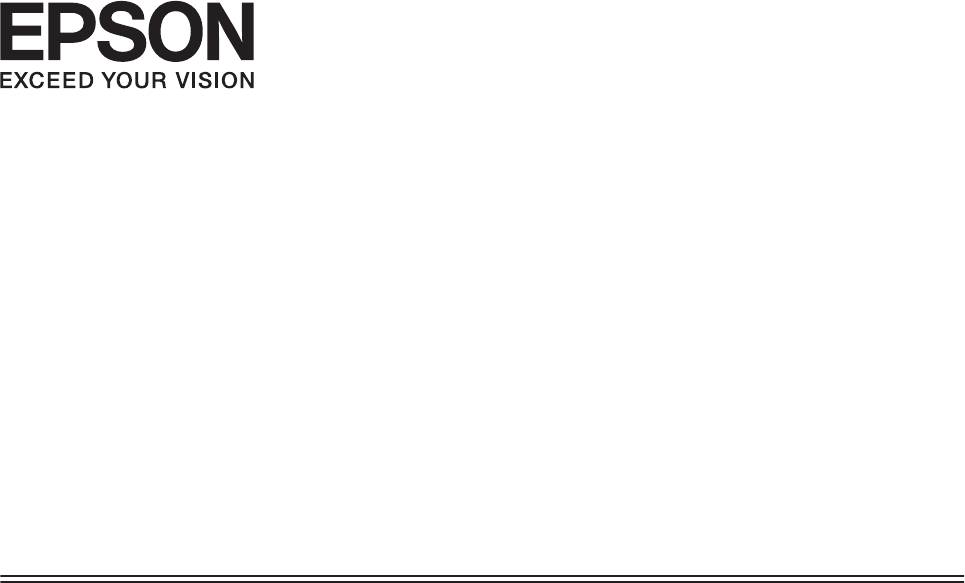
Руководство
пользователя
NPD4736-00 RU

Руководство пользователя
Авторские права и торговые марки
Авторские права и торговые марки
Авторские права и торговые марки
Никакую часть данного документа нельзя воспроизводить, хранить в поисковых системах или передавать
в любой форме и любыми способами (электронными, механическими, путем копирования, записи или
иными) без предварительного письменного разрешения Seiko Epson Corporation. По отношению
использования содержащейся здесь информации никаких патентных обязательств не предусмотрено.
Равно как не предусмотрено никакой ответственности за повреждения, произошедшие вследствие
использования содержащейся здесь информации. Относительно использования содержащейся здесь
информации не предусмотрено никаких патентных обязательств. Также не существует никаких
обязательств, касающихся ущерба, понесенного вследствие использования этой информации.
Seiko Epson Corporation и ее филиалы не несут ответственности перед покупателями данного продукта или
третьими сторонами за понесенные ими повреждения, потери, сборы или затраты, вызванные
несчастными случаями, неправильным использованием продукта, недозволенной модификацией,
ремонтом или изменением продукта и невозможностью (исключая США) строгого соблюдения
инструкций по работе и обслуживанию, разработанных Seiko Epson Corporation.
Seiko Epson Corporation не несет ответственности за любые повреждения или проблемы, возникшие из-за
использования любых функций или расходных материалов, не являющихся оригинальными продуктами
EPSON (Original EPSON Products) или продуктами, одобренными EPSON (EPSON Approved Products).
Seiko Epson Corporation не несет ответственности за любые повреждения, возникшие из-за
электромагнитных наводок, вызванных использованием любых интерфейсных кабелей, не являющихся
продуктами, одобренными Seiko Epson Corporation (Epson Approved Products).
EPSON
— зарегистрированная торговая марка, EPSON EXCEED YOUR VISION или EXCEED YOUR
®
VISION — торговые марки Seiko Epson Corporation.
Intel
— зарегистрированная торговая марка Intel Corporation.
®
PowerPC
— зарегистрированная торговая марка International Business Machines Corporation.
®
Epson Scan частично основывается на работе Независимой группы по формату JPEG (Independent JPEG
Group).
libtiff
Copyright © 1988-1997 Sam Leffler
Copyright © 1991-1997 Silicon Graphics, Inc.
Permission to use, copy, modify, distribute, and sell this software and its documentation for any
purpose is hereby granted without fee, provided that (i) the above copyright notices and this
permission notice appear in all copies of the software and related documentation, and (ii) the names of
Sam Leffler and Silicon Graphics may not be used in any advertising or publicity relating to the
software without the specific, prior written permission of Sam Leffler and Silicon Graphics.
THE SOFTWARE IS PROVIDED “AS-IS” AND WITHOUT WARRANTY OF ANY KIND,
EXPRESS, IMPLIED OR OTHERWISE, INCLUDING WITHOUT LIMITATION, ANY
WARRANTY OF MERCHANTABILITY OR FITNESS FOR A PARTICULAR PURPOSE.
2
Руководство пользователя
Авторские права и торговые марки
IN NO EVENT SHALL SAM LEFFLER OR SILICON GRAPHICS BE LIABLE FOR ANY SPECIAL,
INCIDENTAL, INDIRECT OR CONSEQUENTIAL DAMAGES OF ANY KIND, OR ANY
DAMAGES WHATSOEVER RESULTING FROM LOSS OF USE, DATA OR PROFITS, WHETHER
OR NOT ADVISED OF THE POSSIBILITY OF DAMAGE, AND ON ANY THEORY OF LIABILITY,
ARISING OUT OF OR IN CONNECTION WITH THE USE OR PERFORMANCE OF THIS
SOFTWARE.
Microsoft
, Windows
, and Windows Vista
are registered trademarks of Microsoft Corporation.
®
®
®
Apple
, Macintosh
, Mac OS
, and OS X
are registered trademarks of Apple Inc.
®
®
®
®
ABBYY
and ABBYY FineReader
names and logos are registered trademarks of ABBYY Software House.
®
®
Adobe, Adobe Reader, Acrobat, and Photoshop are trademarks of Adobe systems Incorporated, which may be
registered in certain jurisdictions.
Примечание. Прочие названия продуктов упоминаются в документе только для идентификации и могут
являться торговыми марками соответствующих владельцев. Epson отрицает владение любыми правами
на эти марки.
Copyright © 2012, Seiko Epson Corporation. All rights reserved.
3
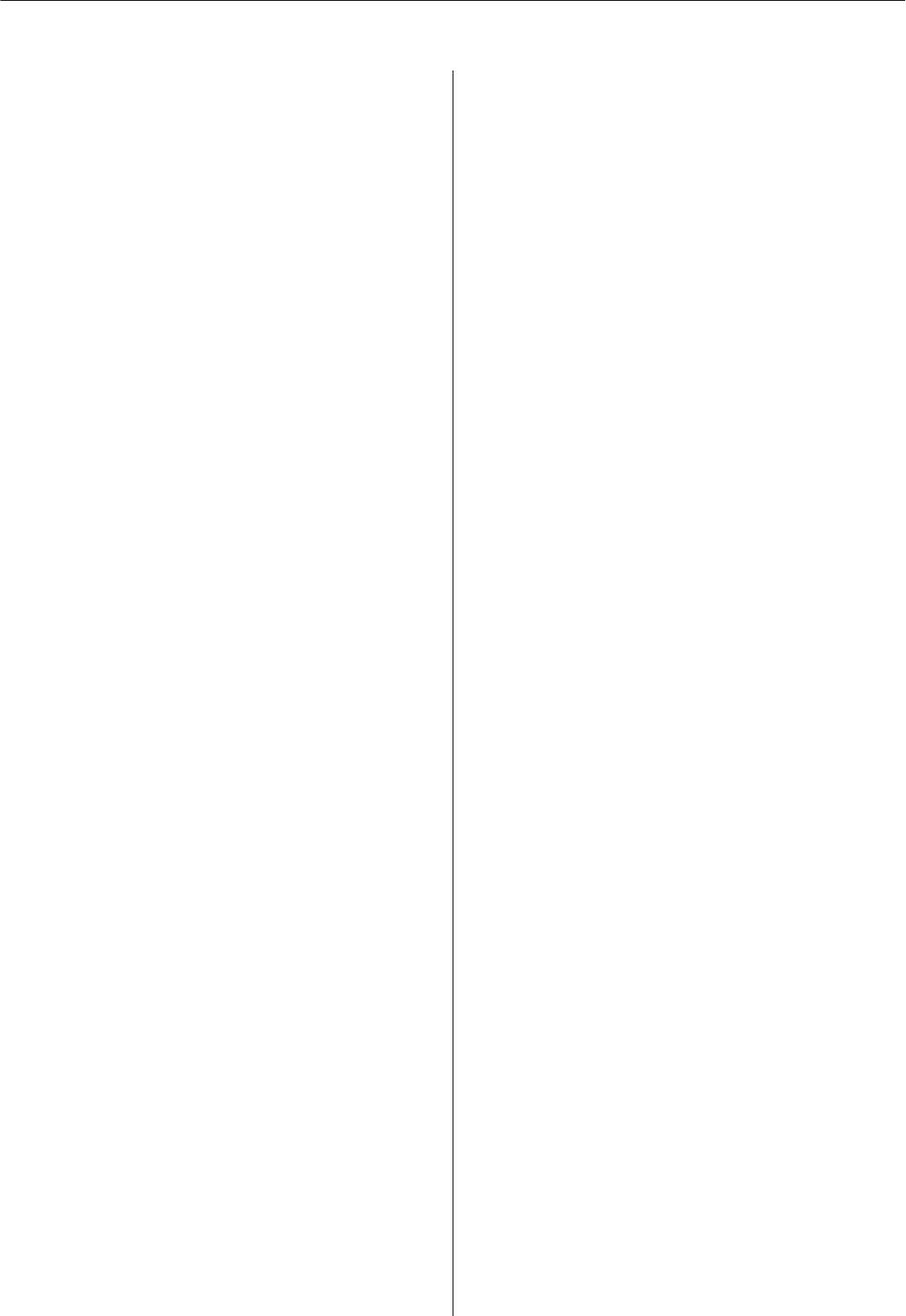
Руководство пользователя
Содержание
Содержание
Авторские права и торговые марки
Копирование
Авторские права и торговые марки........... 2
Копирование документов.................. 27
Основы копирования................... 27
Список меню режима копирования.......... 27
Введение
Печать
Поиск информации....................... 7
Драйвер принтера и утилита Status Monitor.... 28
Предостережения, важная информация
и примечания............................ 7
Доступ к ПО принтера в Windows. . . . . . . . . 28
Версии операционных систем................ 7
Доступ к драйверу принтера в Mac OS X..... 29
Основные операции...................... 30
Основы печати........................ 30
Отмена печати......................... 33
Важные инструкции
Дополнительные возможности.............. 35
Важные инструкции по безопасности.......... 9
Предустановки устройства (только для
Рекомендации и предупреждения о работе с
Windows)............................. 35
устройством............................ 10
Двусторонняя печать (только для
Установка/использование устройства. . . . . . . 10
Windows)............................. 35
Работа с принтером при беспроводном
Печать по размеру страницы............. 37
подключении.......................... 11
Печать нескольких страниц на листе. . . . . . . 38
Работа с ЖК-дисплеем.................. 12
Общий доступ к устройству для печати....... 39
Обращение с чернилами................. 12
Настройка в Windows................... 39
Ограничения на копирование............... 12
Установка в Mac OS X................... 42
Знакомство с устройством
Сканирование
Детали устройства........................ 14
Приступаем к сканированию............... 43
Руководство к панели управления........... 16
Начало сканирования................... 43
Кнопки и ЖК-дисплей.................. 16
Возможности коррекции изображений. . . . . 45
Индикаторы.......................... 17
Основы сканирования с панели управления.... 47
Список меню режима сканирования........ 48
Обращение с бумагой и другими
Основы сканирования с компьютера......... 48
носителями
Сканирование в простом режиме.......... 48
Сканирование в офисном режиме......... 50
Использование, загрузка и хранение
Сканирование в профессиональном
носителей.............................. 18
режиме.............................. 52
Хранение носителей.................... 18
Предпросмотр и выравнивание области
Выбор бумаги........................... 18
сканирования......................... 55
Параметры типа бумаги на ЖК-дисплее..... 19
Различные типы сканирования.............. 57
Параметры типа бумаги от драйвера
Сканирование журнала.................. 57
принтера............................. 20
Сканирование нескольких документов в
Загрузка бумаги и конвертов............... 20
PDF-файл............................ 58
Размещение оригиналов................... 23
Сканирование фотографии............... 62
Автоматический податчик документов
Информация о ПО....................... 63
(ADF)............................... 23
Запуск драйвера Epson Scan.............. 63
Стекло сканера........................ 25
Запуск другого ПО для сканирования....... 64
4

Руководство пользователя
Содержание
Транспортировка устройства............... 83
Список меню панели управления
Проверка и установка вашего ПО............ 85
Режим копирования...................... 65
Проверка ПО, установленного на вашем
Режим сканирования..................... 66
компьютере........................... 85
Установка ПО......................... 86
Перезаправка чернил
Удаление ПО............................ 86
Важные инструкции по безопасности, меры
В Windows............................ 87
предосторожности при работе с бутылками
В Mac OS X........................... 88
для чернил и их характеристики............. 68
Важные инструкции по безопасности....... 68
Индикаторы ошибок
Меры предосторожности при
перезаправке чернил.................... 68
Сообщения об ошибках на панели
Характеристики бутылок с чернилами...... 69
управления............................. 89
Проверка уровня чернил................... 69
Перезаправка контейнера для чернил......... 69
Устранение неполадок с печатью/
копированием
Обслуживание устройства и ПО
Диагностирование проблемы............... 90
Проверка дюз печатающей головки.......... 73
Проверка состояния устройства........... 90
Утилита проверки дюз (для Windows)...... 73
Замятие бумаги.......................... 92
Утилита проверки дюз (для Mac OS X)...... 73
Извлечение замятой бумаги из устройства
Использование панели управления........ 74
.................................... 93
Прочистка печатающей головки............. 75
Извлечение замявшейся бумаги из
автоподатчика (ADF)................... 93
Утилита Прочистка печатающей головки
Предотвращение замятия бумаги.......... 95
(для Windows)......................... 75
Повторная печать после замятия бумаги
Утилита Прочистка печатающей головки
(только для Windows)................... 96
(для Mac OS X)........................ 76
Использование панели управления........ 76
Справка по качеству печати................ 96
Калибровка печатающей головки............ 76
Горизонтальные полосы................. 97
Несовпадение или полосы по вертикали. . . . 97
Утилита Калибровка печатающей головки
Отпечаток размыт, размазан или
(для Windows)......................... 77
загрязнен, или подача чернил происходит
Утилита Калибровка печатающей головки
плохо................................ 98
(для Mac OS X)........................ 77
Использование панели управления........ 77
Проблемы отпечатков, не связанные
с качеством печати....................... 99
Замена чернил в контейнере с чернилами...... 78
Неправильные или искаженные символы. . . . 99
Утилита Технологическая прочистка
Неправильные поля.................... 99
чернил для Windows.................... 79
Отпечатки получаются с небольшим
Утилита Технологическая прочистка
наклоном............................ 100
чернил для Mac OS X.................... 79
Размер или положение копируемого
Использование панели управления........ 80
изображения ошибочны................ 100
Сохранение электроэнергии................ 80
Изображение перевернуто.............. 100
В Windows............................ 80
Печатаются пустые страницы............ 100
В Mac OS X........................... 81
Отпечаток смазанный или потертый...... 101
Использование панели управления........ 81
Печать идет слишком медленно.......... 101
Проверка количества поданных листов
Бумага подается неправильно.............. 102
бумаги................................. 81
Бумага не подается.................... 102
Очистка устройства....................... 82
Бумага подается по несколько листов сразу
Очистка внешних деталей устройства....... 82
................................... 102
Очистка внутренних поверхностей
Бумага загружена неправильно........... 102
устройства............................ 83
5

Руководство пользователя
Содержание
Бумага выталкивается не полностью или
Механические характеристики........... 117
сминается........................... 103
Электрические характеристики........... 117
Устройство не печатает................... 103
Условия окружающей среды............. 118
Соответствие стандартам и допускам. . . . . . 118
Индикаторы не горят.................. 103
Интерфейс........................... 118
Горит только индикатор питания......... 103
Увеличение скорости печати (только
в Windows)............................ 104
Служба поддержки
Другие проблемы....................... 105
Web-сайт технической поддержки.......... 119
Использование тихого режима при печати
Обращение в службу поддержки
на простой бумаге..................... 105
пользователей продукции EPSON........... 119
Перед обращением в Epson.............. 119
Устранение неполадок для
Служба поддержки пользователей в
Европе.............................. 120
сканирования
Служба поддержки пользователей в
Проблемы, обозначаемые сообщениями на
Таиланде............................ 120
ЖК-дисплее или индикаторами состояния. . . . 106
Служба поддержки пользователей во
Проблемы в начале сканирования.......... 106
Вьетнаме............................ 120
Использование автоматического
Служба поддержки пользователей в
податчика документов (ADF). . . . . . . . . . . . 107
Индонезии........................... 120
Использование кнопки................. 107
Служба поддержки пользователей в
Использование другого ПО для
Гонконге............................ 122
сканирования, помимо Epson Scan........ 108
Служба поддержки пользователей в
Малайзии........................... 122
Проблемы с подачей бумаги............... 108
Служба поддержки пользователей в Индии
Бумага пачкается...................... 108
................................... 123
Подается несколько листов бумаги
Служба поддержки пользователей на
одновременно........................ 109
Филиппинах......................... 124
Замявшаяся бумага в автоматическом
податчике документов (ADF) ............ 109
Проблемы с временем сканирования........ 109
Проблемы с отсканированными
Указатель
изображениями......................... 109
Качество сканирования
неудовлетворительное.................. 109
Область сканирования или направление
неудовлетворительны.................. 111
Проблемы остались после всех попыток
решения............................... 112
Информация о продукте
Бутылки с чернилами.................... 113
Требования к системе.................... 113
В Windows........................... 113
В Mac OS X.......................... 113
Технические характеристики.............. 114
Характеристики принтера............... 114
Характеристики сканера................ 115
Характеристики автоматического
податчика документов (ADF). . . . . . . . . . . . 116
Характеристики сетевого интерфейса...... 116
6
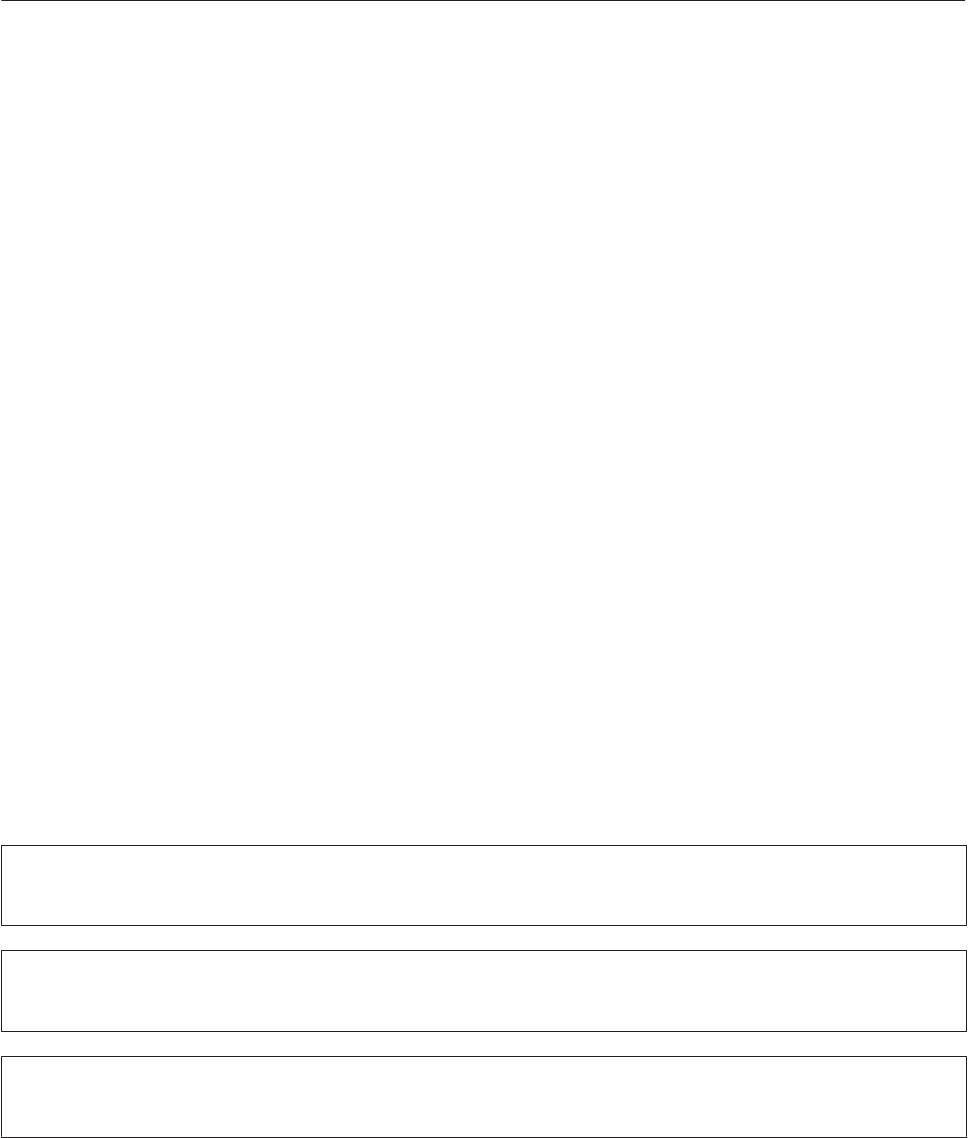
Руководство пользователя
Введение
Введение
Поиск информации
Последние версии следующих руководств доступны на web-сайте поддержки пользователей Epson.
http://www.epson.eu/Support (Европа)
http://support.epson.net/ (за пределами Европы)
❏ Установка (печатный вариант):
Содержит информацию об установке устройства и установке ПО.
❏ Руководство пользователя (PDF-файл):
Содержит подробные инструкции о работе, технике безопасности и устранении неполадок. См. это
руководство при использовании устройства с компьютером.
Для просмотра руководства в формате PDF необходимы Adobe Acrobat Reader 5.0 или выше, или
Adobe Reader.
❏ Руководство по работе в сети (HTML):
Содержит информацию для сетевых администраторов о драйвере принтера и настройках сети.
Предостережения, важная информация
и примечания
Предостережения, важная информация и примечания в этом Руководстве пользователя описаны ниже.
Предостережение
!
необходимо соблюдать во избежание телесных травм.
Важную информацию
c
необходимо соблюдать, чтобы не повредить оборудование.
Примечание
содержат полезные советы и ограничения при работе с устройством.
Версии операционных систем
В этом руководстве пользователя приняты следующие сокращения:
❏ Windows 7 означает Windows 7 Home Basic, Windows 7 Home Premium, Windows 7 Professional и
Windows 7 Ultimate.
7
Руководство пользователя
Введение
❏ Windows Vista означает Windows Vista Home Basic Edition, Windows Vista Home Premium Edition,
Windows Vista Business Edition, Windows Vista Enterprise Edition и Windows Vista Ultimate Edition.
❏ Windows XP означает Windows XP Home Edition, Windows XP Professional x64 Edition и Windows XP
Professional.
❏ Mac OS X означает Mac OS X версии 10.5.8 и выше.
8
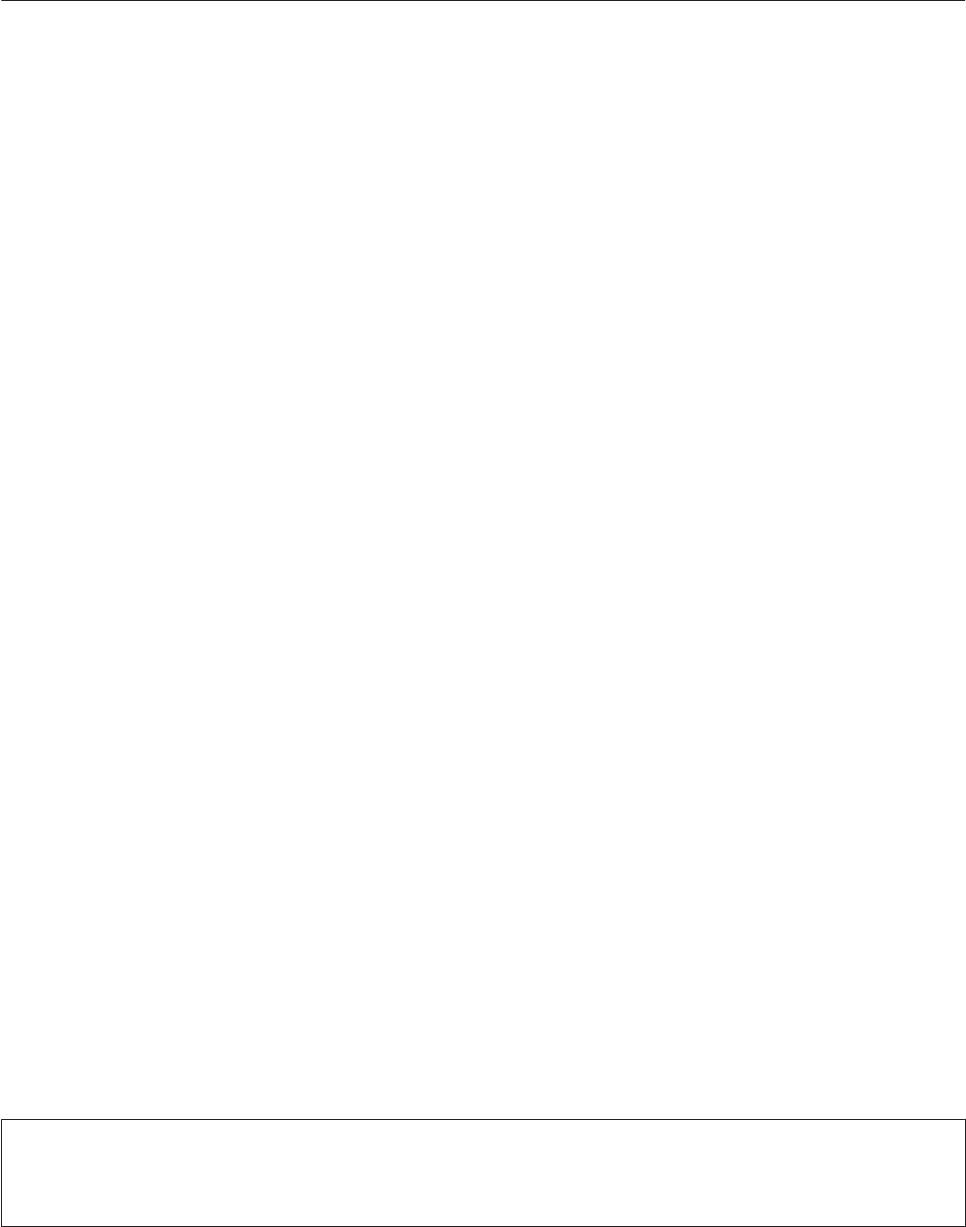
Руководство пользователя
Важные инструкции
Важные инструкции
Важные инструкции по безопасности
Прочтите и выполняйте эти инструкции, чтобы обеспечить безопасное использование устройства.
Убедитесь, что сохранили настоящее руководство для последующих ссылок. Также, следуйте всем
предупреждениям и инструкциям, которые нанесены на корпус устройства.
❏ Используйте только шнур питания, поставляемый с устройством, и не используйте шнур от любого
другого оборудования. Применение других шнуров с устройством или шнура питания, поставляемого
с устройством, для подключения другой аппаратуры может привести к возгоранию или поражению
электрическим током.
❏ Убедитесь, что шнур питания отвечает соответствующим местным стандартам безопасности.
❏ Никогда не разбирайте, не дорабатывайте и не пытайтесь починить шнур питания, вилку, блок
принтера, блок сканера или дополнительные устройства, если это не оговорено специально в
инструкциях по работе со данным устройствам.
❏ Отключите устройство от электросети и предоставьте для ремонта квалифицированным специалистам
в следующих случаях:
Шнур питания или вилка повреждены; внутрь устройства попала жидкость; устройство упало или
поврежден корпус; устройство работает неправильно или заметно медленнее. Не пытайтесь сделать
регулировки, которые не описаны в инструкции по эксплуатации.
❏ Устройство должно находиться рядом с электрической розеткой, от которой шнур питания можно
легко отсоединить.
❏ Не устанавливайте и не храните устройство на открытом воздухе, в сильно загрязненных или
запыленных местах, рядом с источниками воды и тепла, в местах, подверженных ударам, вибрации
или резким изменениям температуры или влажности.
❏ Будьте осторожны, не проливайте на устройство жидкости и не трогайте устройство мокрыми руками.
❏ Держите устройство на расстоянии как минимум 22 см от кардиостимулятора. Радиоволны,
излучаемые устройством, могут нарушить работу кардиостимулятора.
❏ Если ЖК-дисплей поврежден, свяжитесь с сервисным центром. Если содержимое ЖК-дисплея попало
на руки, тщательно вымойте их водой с мылом. Если содержимое ЖК-дисплея попало в глаза,
немедленно промойте их водой. Если после этого сохранятся неприятные ощущения или ухудшится
зрение, немедленно обратитесь к врачу.
Примечание:
Ниже приведены меры предосторожности при обращении с чернилами.
& «Перезаправка чернил» на стр. 68
9

Руководство пользователя
Важные инструкции
Рекомендации и предупреждения о работе с
устройством
Прочтите и выполняйте эти инструкции, чтобы избежать повреждения устройства или вашей
собственности. Убедитесь, что сохранили настоящее руководство для последующих ссылок.
Установка/использование устройства
❏ Не блокируйте и не закрывайте отверстия на корпусе устройства.
❏ Используйте источник питания только указанного на наклейке устройства типа.
❏ Не подключайте устройства к розеткам, от которых питаются регулярно включающиеся
и выключающиеся фотокопировальные аппараты или системы кондиционирования.
❏ Не подключайте устройство к розеткам, оснащенным настенными выключателями или
автоматическими таймерами.
❏ Устанавливайте компьютер и устройство вдали от потенциальных источников помех, таких, как
громкоговорители или базовые модули беспроводных телефонов.
❏ Шнуры питания следует прокладывать в местах, где они не будут истираться, изнашиваться,
сплющиваться, скручиваться и подвергаться порезам. Не ставьте предметы на шнуры питания и
следите за тем, чтобы на адаптер переменного тока и шнуры питания не наступали и не переезжали их.
Особенно тщательно следите за тем, чтобы все шнуры питания были прямыми на концах и в местах
соединения с адаптером переменного тока.
❏ Если вы подключаете устройство через удлинитель, убедитесь, что общая нагрузка от всех устройств,
подключенных к этому удлинителю, не превышает максимально допустимой. Также убедитесь, что
общая нагрузка от всех устройств, подключенных к электрической розетке, не превышает
максимально допустимой.
❏ Если вы намерены использовать устройство в Германии, подключайте его через 10- или 16-амперный
автоматический выключатель для защиты от короткого замыкания или избыточного тока.
❏ При подключении данного продукта к компьютеру или другому устройству с помощью кабеля
убедитесь в правильности ориентации разъемов. Каждый разъем можно подключить лишь одним
способом. Если вставить разъем неправильно, можно повредить оба устройства, соединенные кабелем.
❏ Размещайте устройство на плоской устойчивой поверхности, которая шире основания устройства в
любом направлении. При установке устройства около стены, оставляйте между ним и стеной
промежуток не менее 10 см. Устройство не будет работать правильно, если оно установлено под углом
или качается.
❏ При хранении и транспортировке принтера не наклоняйте устройство, не переворачивайте его и не
устанавливайте на бок, иначе чернила могут вылиться.
❏ Позади устройства должно быть достаточно пространства для размещения кабелей, а над сканером
должно быть место, чтобы вы могли полностью открыть крышку.
❏ Оставляйте перед устройством достаточно свободного пространства, куда будет поступать бумага.
10

Руководство пользователя
Важные инструкции
❏ Не устанавливайте устройство в местах, подверженных резким изменениям температуры и влажности.
Держите устройство вдали от прямых солнечных лучей, источников яркого света и тепла.
❏ Не вставляйте предметы в отверстия на корпусе устройства.
❏ Не допускайте попадания рук во внутреннюю часть устройства во время печати.
❏ Не прикасайтесь к плоскому белому шлейфу и контейнеру с чернилами внутри устройства.
❏ Не используйте аэрозольные баллоны, содержащие воспламеняющиеся газы внутри или рядом с
устройством. Это может привести к пожару.
❏ Не перемещайте печатающую головку самостоятельно, этим вы можете повредить устройство.
❏ Всегда выключайте принтер при помощи кнопки P. Не отключайте устройство от источника питания
и не выключайте источник питания, пока ЖК-дисплей не погаснет.
❏ Перед транспортировкой устройства убедитесь в том, что печатающая головка находится в обычном
(крайнем правом) положении.
❏ Будьте осторожны и следите, чтобы ваши пальцы не попали под закрывающийся сканирующий блок.
❏ Если уровень чернил ниже нижней границы на контейнере для чернил, вскоре необходимо выполнить
перезаправку чернил. Если использовать устройство, когда уровень чернил ниже нижней границы на
контейнере, можно повредить его.
❏ Если вы не планируете использовать устройство в течение долгого периода времени, обязательно
отключите его от электрической розетки.
❏ Размещая оригиналы документов, не нажимайте на стекло сканера слишком сильно.
❏ Во время срока службы устройства может потребоваться замена впитывающей чернила прокладки,
когда она заполнится. Понадобится ли это и насколько часто, зависит от количества напечатанных
страниц, типа материала для печати и количества циклов прочистки, выполненных устройством.
Понять, что эта деталь нуждается в замене, помогут Epson Status Monitor, ЖК-дисплей или
индикаторы на панели управления. Необходимость замены прокладки не означает, что устройство
прекратило работать в соответствии со своими техническими характеристиками. Замена данной
детали — это стандартная операция по обслуживанию устройства в рамках технических
характеристик устройства, а не проблема, требующая ремонта. Таким образом, гарантийные условия
Epson не включают стоимость этой замены. Если вашему устройству требуется замена прокладки, это
может осуществить любой авторизованный сервисный центр Epson. Эта операция не относится к
выполняемым пользователями.
Работа с принтером при беспроводном подключении
Примечание:
Наличие этой характеристики может различаться в зависимости от устройства.
❏ Не используйте устройство в медицинских учреждениях или рядом с медицинским оборудованием.
Радиоволны, излучаемые устройством, могут нарушить работу медицинского электрооборудования.
11
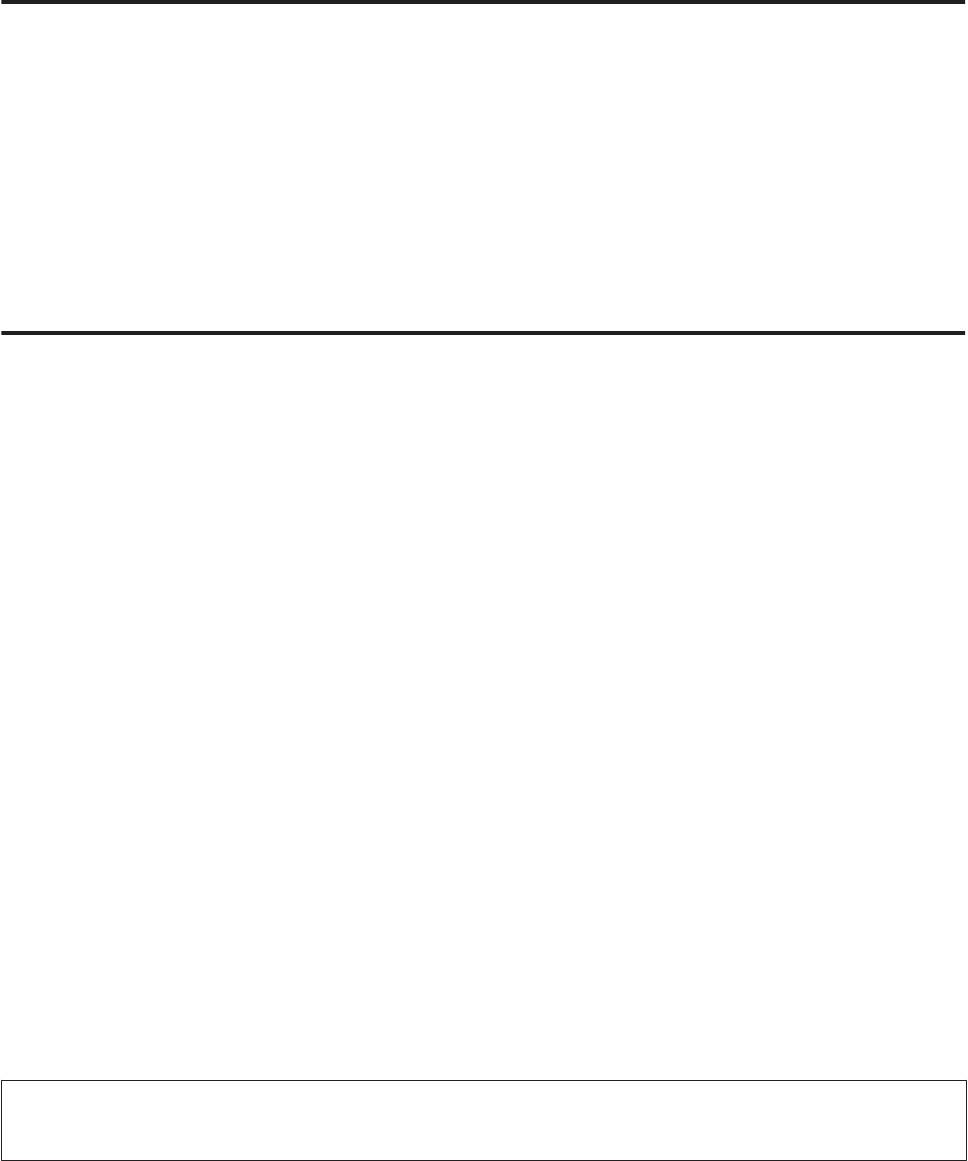
Руководство пользователя
Важные инструкции
❏ Не используйте устройство рядом с автоматически контролируемыми устройствами, такими как
автоматические двери или пожарная сигнализация. Радиоволны, излучаемые устройством, могут
нарушить работу этих устройств, что может привести к несчастным случаям.
Работа с ЖК-дисплеем
❏ На ЖК-дисплее могут быть небольшие яркие или темные точки. Это нормально и не означает, что
ЖК-дисплей поврежден.
❏ Для очистки ЖК-дисплея используйте только сухую мягкую ткань. Не используйте жидкости или
химические средства.
❏ Внешняя крышка ЖК-дисплея может сломаться в случае сильного воздействия. Если поверхность
ЖК-дисплея треснула или разбилась, обратитесь в сервисный центр, и не трогайте, а также не
пытайтесь удалить обломки.
Обращение с чернилами
& «Перезаправка чернил» на стр. 68
Ограничения на копирование
Пользователи устройства обязаны выполнять следующие ограничения, чтобы гарантировать
ответственное и законное использование устройства.
Копирование следующих документов преследуется по закону.
❏ Банковские векселя, денежные знаки, рыночные государственные ценные бумаги, правительственные
и муниципальные долговые обязательства.
❏ Непогашенные почтовые марки, проштампованные почтовые открытки и другие официальные
почтовые предметы.
❏ Правительственные гербовые марки и ценные бумаги, выпущенные в ходе судопроизводства.
Копирование следующих документов требует осторожности.
❏ Частные реализуемые ценные бумаги (акции, векселя, чеки и т. д.), ежемесячные пропуска,
концессионные документы и т. д.
❏ Паспорта, водительские удостоверения, свидетельства о пригодности, дорожные пропуска, акцизные
марки, билеты и т. д.
Примечание:
Копирование следующих документов может преследоваться по закону.
Ответственное использование материалов, защищенных авторским правом
12
Руководство пользователя
Важные инструкции
❏ Устройства могут быть неправомерно использованы для копирования защищенных авторским правом
материалов. Если у вас нет разрешения уполномоченного лица, то перед копированием
опубликованных материалов необходимо получить разрешение у владельца авторских прав.
13
Оглавление
- !
- Знакомство с устройством
- Обращение с бумагой и другими носителями
- A
- B
- E
- F
- B
- F
- C
- Копирование
- Печать
- A
- B
- H
- D
- A
- C
- A
- Сканирование
- D
- G
- A
- B
- C
- I
- C
- I
- C
- G
- A
- E
- A
- D
- I
- A
- E
- Список меню панели управления
- Перезаправка чернил
- A
- C
- E
- Обслуживание устройства и ПО
- A
- A
- B
- A
- E
- !
- A
- F
- A
- Индикаторы ошибок
- Устранение неполадок с печатью/ копированием
- A
- B
- A
- B
- E
- A
- Устранение неполадок для сканирования
- A
- C
- Информация о продукте
- Служба поддержки














